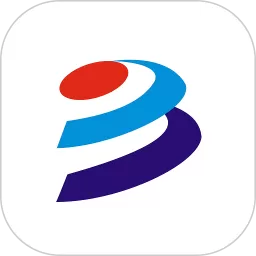如何在Word中查看和显示标题目录的详细步骤
在撰写文档的过程中,尤其是涉及较长的文章、报告或学术论文时,目录的作用显得尤为重要。目录不仅能够帮助读者快速找到所需内容,还能提升文档的专业性。本文将详细介绍如何在Microsoft Word中查看和显示标题目录的步骤,帮助您轻松制作出清晰而美观的目录。
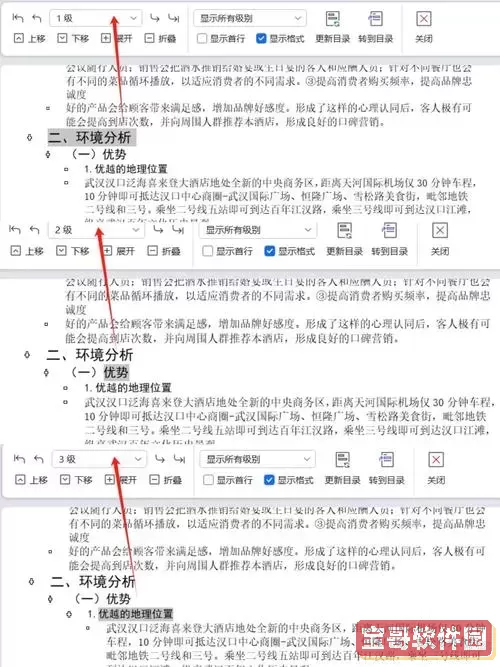
步骤一:设置标题样式
在创建目录之前,首先需要设置文档中的标题样式。标题样式可以帮助Word识别文档结构,从而生成目录。
1. 打开您的Word文档。
2. 选择需要设为标题的段落。例如,您要将“第一章”设为标题,可以先选中该段落。
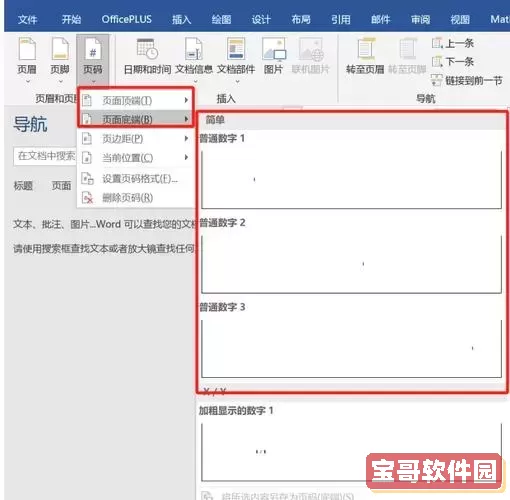
3. 在Word的菜单栏上,找到“开始”选项卡。在“样式”组中,您会看到几个预定义的样式,如“标题 1”、“标题 2”、“标题 3”。根据标题层级的不同,选择相应的样式。
4. 点击相应的标题样式,如选择“标题 1”来设置章节标题,选择“标题 2”来设置小节标题。
5. 对于文档中的每个章节及小节,重复上述操作,确保所有标题均已设置妥当。
步骤二:插入目录
当标题样式设置完成后,接下来可以在文档中插入目录。
1. 将光标放置在您希望插入目录的位置,通常是在文档的开头或引言部分。
2. 点击“引用”选项卡,在该选项卡中找到“目录”按钮。点击后会弹出几个预设的目录样式。
3. 根据需求选择一种目录样式。您可以选择简单目录或带有链接的目录,后者可以让读者直接点击目录中的条目跳转到对应部分。
4. 点击所需目录样式后,Word会自动生成并插入目录,您将看到所有按照您设置的标题样式生成的条目。
步骤三:更新目录
插入目录后,当您对文档进行了编辑或更改时,可能需要更新目录以反映这些更改。
1. 右键单击目录中的任意位置,您会看到一个上下文菜单。
2. 从菜单中选择“更新域”。在弹出的对话框中,您有两个选择:“更新页码仅”或“更新整个目录”。
3. 如果您仅是修改了段落内容而页码发生变化,可以选择“更新页码仅”。若您添加了新的标题或删除了一部分内容,则选择“更新整个目录”。
4. 点击“确定”后,Word将会重新生成目录,反映最新的文档结构。
步骤四:自定义目录格式
如果您希望更改目录的样式或格式,可以进行一些自定义设置。
1. 点击“引用”选项卡,然后点击“目录”中的“自定义目录”。
2. 在弹出的对话框中,您可以修改显示的标题样式、缩进、页码格式等。您还可以选择显示多少级别的标题。
3. 完成自定义后,点击“确定”按钮,以应用更改。
在Microsoft Word中制作和查看标题目录是一个相对简单的过程,设置标题样式、插入目录、更新目录,以及自定义目录格式的步骤清晰明了。通过以上方法,您可以更加高效地组织文档内容,使读者能够快速找到所需的信息。
希望本文能够帮助您在使用Word时更好地管理和呈现文档的结构。如果您有其他与Word相关的问题或需求,可以随时查阅Word的帮助文档或在线教程。
版权声明:如何在Word中查看和显示标题目录的详细步骤是由宝哥软件园云端程序自动收集整理而来。如果本文侵犯了你的权益,请联系本站底部QQ或者邮箱删除。